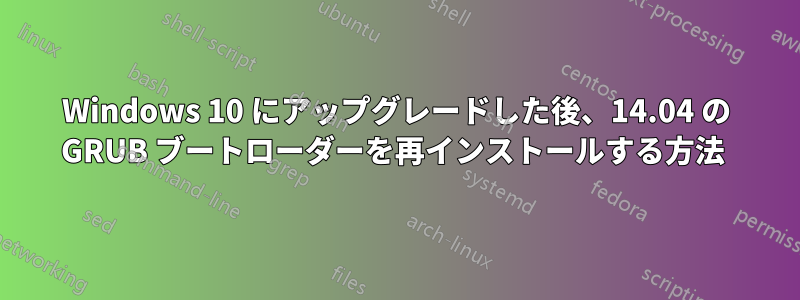
Windows ブートローダーが GRUB を上書きすると聞いたのですが、GRUB ブートローダーを再インストールするにはどうすればよいですか。
答え1
ライブ CD またはライブ USB から、「Try Ubuntu」モードで起動します。メイン パーティションのパーティション番号を確認します。GParted (ライブ セッションではデフォルトで既にインストールされているはずです) がここで役立ちます。この回答では /dev/sda2 であると仮定しますが、システムに適したパーティション番号を使用するようにしてください。
Mount your partition:
sudo mount /dev/sda2 /mnt #Replace sda2 with your partition number
Bind mount some other necessary stuff:
for i in /sys /proc /run /dev; do sudo mount --bind "$i" "/mnt$i"; done
chroot into your Ubuntu install:
sudo chroot /mnt
At this point, you're in your install, not the live session, and running as root. Update grub:
update-grub
If you get errors, go to step 7. (Otherwise, it is optional.)
Depending on your situation, you might have to reinstall grub:
grub-install /dev/sda
update-grub # I'm not sure if this is necessary, but it doesn't hurt.
If everything worked without errors, then you're all set:
exit
sudo reboot
At this point, you should be able to boot normally.
正常に起動できず、エラー メッセージが表示されなかったために手順 7 を実行しなかった場合は、手順 7 をもう一度試してください。
GRUB2 にパーティションの正しい構成を与えるだけでは不十分な場合があり、実際にマスター ブート レコードにインストール (または再インストール) する必要があります。これは手順 7 で行います。チャットでユーザーを支援した経験から、エラー メッセージが表示されていない場合でも手順 7 が必要になる場合があることがわかりました。
答え2
Ubuntuインストールメディアから起動し、インストールせずにUbuntuを試すUbuntu Live デスクトップに入ったら、ターミナルを開いて次のコマンドを実行します。
お使いのマシンがUEFI BIOSWindows と Ubuntu は EFI モードでインストールされます。
sudo mount /dev/sd*** /mnt
sudo mount /dev/sd** /mnt/boot/efi
for i in /dev /dev/pts /proc /sys /run; do sudo mount -B $i /mnt$i; done
sudo chroot /mnt
grub-install /dev/sd*
update-grub
注: sd*= ディスク | sd**= efi パーティション | sd***= システム パーティション
もしそうならレガシーBIOSWindows と Ubuntu は MBR (msdos) モードでインストールされます。
sudo mount /dev/sd** /mnt
sudo grub-install --boot-directory=/mnt/boot /dev/sd*
注: sd*= ディスク | sd**= システム パーティション
ディスク番号とパーティション番号を識別するには、GParted- インストールメディアに含まれています。


